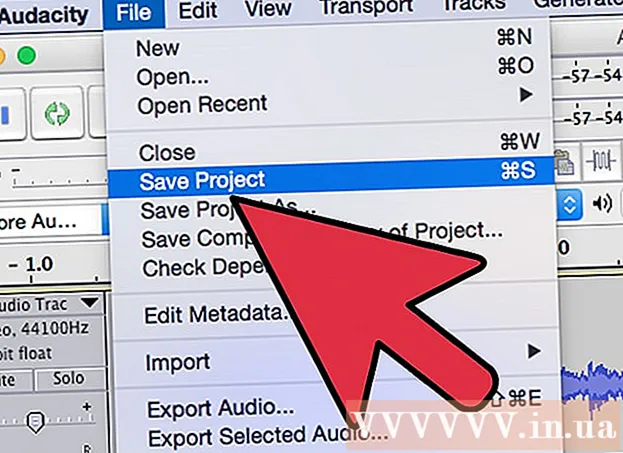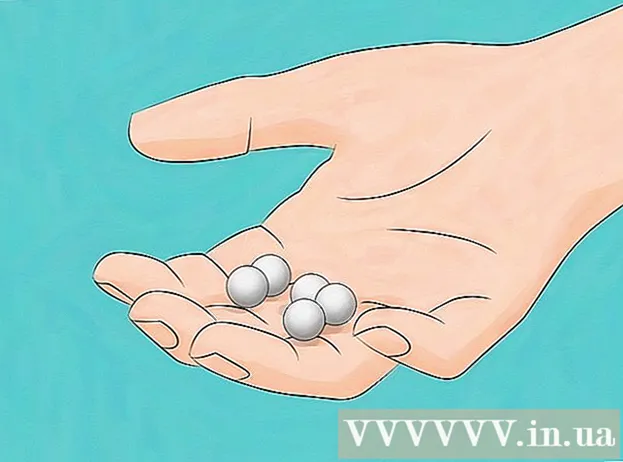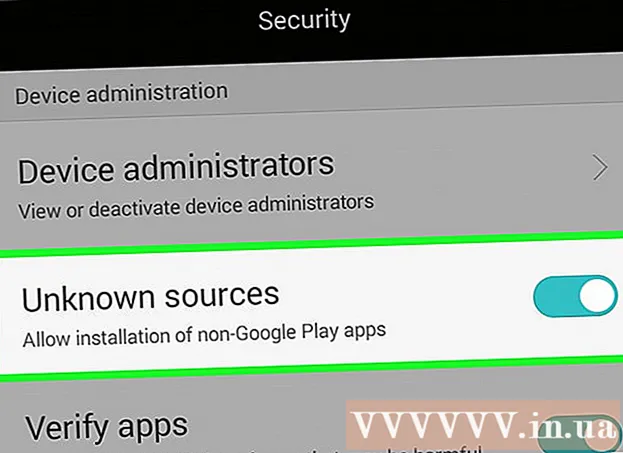Auteur:
Roger Morrison
Date De Création:
1 Septembre 2021
Date De Mise À Jour:
1 Juillet 2024

Contenu
Dans cet article, nous allons vous apprendre à télécharger un fichier d'archive sur votre ordinateur avec toutes vos données Gmail. Malheureusement, il n'est pas possible de sauvegarder votre compte Gmail à partir de l'application mobile.
Avancer d'un pas
 Ouvrez votre Page de compte Google. Tous les paramètres et données de votre compte Google sont stockés ici.
Ouvrez votre Page de compte Google. Tous les paramètres et données de votre compte Google sont stockés ici. - Si vous n'êtes pas connecté à votre compte Google, cliquez sur S'inscrire dans le coin supérieur droit de la fenêtre. Entrez votre adresse e-mail et votre mot de passe et cliquez sur S'inscrire.
 Cliquez sur Informations personnelles et confidentialité. Vous pouvez le trouver au milieu de la page.
Cliquez sur Informations personnelles et confidentialité. Vous pouvez le trouver au milieu de la page.  Cliquez sur Gérer votre contenu. Vous pouvez voir cette option sous la rubrique "Informations personnelles et confidentialité" à l'extrême gauche de la fenêtre.
Cliquez sur Gérer votre contenu. Vous pouvez voir cette option sous la rubrique "Informations personnelles et confidentialité" à l'extrême gauche de la fenêtre.  Cliquez sur Créer une archive. C'est au bas de la section "Téléchargez vos données" dans la partie droite de la page.
Cliquez sur Créer une archive. C'est au bas de la section "Téléchargez vos données" dans la partie droite de la page.  Sélectionnez les parties de votre compte Google que vous souhaitez sauvegarder. Le paramètre par défaut est que tout est sélectionné.
Sélectionnez les parties de votre compte Google que vous souhaitez sauvegarder. Le paramètre par défaut est que tout est sélectionné. - Assurez-vous que le bouton à droite de "Mail" est activé, même si vous ne voulez pas tout télécharger.
- Vous verrez une flèche vers le bas à droite de "Tous les e-mails" - en cliquant dessus, vous pourrez choisir entre télécharger tous les e-mails ou sélectionner des étiquettes spécifiques qui ne téléchargeront que les e-mails avec les étiquettes appropriées.
 Cliquez sur Suivant. Ce bouton se trouve en bas de l'écran.
Cliquez sur Suivant. Ce bouton se trouve en bas de l'écran.  Sois sûr que '.zip "est sélectionné. Cette option se trouve sous la rubrique "Type de fichier" en haut de la page.
Sois sûr que '.zip "est sélectionné. Cette option se trouve sous la rubrique "Type de fichier" en haut de la page. - Les fichiers ZIP peuvent être ouverts sur presque n'importe quel ordinateur en cliquant dessus. Ce type de fichier prend également moins de place que les autres options du menu "Type de fichier".
 Cliquez sur la case sous l'en-tête "Taille de l'archive (max)". Cela ouvrira un menu déroulant avec différentes tailles de téléchargement maximales.
Cliquez sur la case sous l'en-tête "Taille de l'archive (max)". Cela ouvrira un menu déroulant avec différentes tailles de téléchargement maximales. - 1 Go
- 2 Go
- 4 Go
- 10 Go
- 50 Go
 Cliquez sur une taille de téléchargement. Si le total est supérieur à la taille sélectionnée ici, plusieurs fichiers seront créés automatiquement.
Cliquez sur une taille de téléchargement. Si le total est supérieur à la taille sélectionnée ici, plusieurs fichiers seront créés automatiquement. - Par exemple, si vous choisissez «4 Go» alors que le fichier est de 6 Go au total, deux fichiers seront téléchargés: un fichier de 4 Go et un fichier de 2 Go.
 Cliquez sur la case sous la rubrique «Mode de livraison». Voici plusieurs options qui vous permettent de spécifier comment vous souhaitez recevoir le fichier de sauvegarde:
Cliquez sur la case sous la rubrique «Mode de livraison». Voici plusieurs options qui vous permettent de spécifier comment vous souhaitez recevoir le fichier de sauvegarde: - Envoyer le lien de téléchargement par e-mail - Cela vous enverra un lien à votre adresse Gmail actuelle pour télécharger le fichier. Si vous cliquez sur le lien, le fichier sera téléchargé.
- Ajouter à Drive - Le fichier téléchargé est placé dans Google Drive. Cela consommera de l'espace de stockage sur Google Drive.
- Ajouter à Dropbox - Le fichier téléchargé sera placé dans un compte Dropbox lié (si vous en avez un).
- Ajouter à OneDrive - Le fichier téléchargé sera placé dans un compte OneDrive lié (si vous en avez un).
 Cliquez sur une méthode de livraison. Gardez à l'esprit la taille maximale de votre archive, car le fichier à télécharger peut être trop volumineux pour être stocké dans le cloud.
Cliquez sur une méthode de livraison. Gardez à l'esprit la taille maximale de votre archive, car le fichier à télécharger peut être trop volumineux pour être stocké dans le cloud.  Cliquez sur Créer une archive. Cliquez dessus pour sauvegarder votre compte Gmail selon les options que vous avez choisies.
Cliquez sur Créer une archive. Cliquez dessus pour sauvegarder votre compte Gmail selon les options que vous avez choisies. - Selon la quantité d'e-mails, ce processus peut prendre des heures (voire des jours).